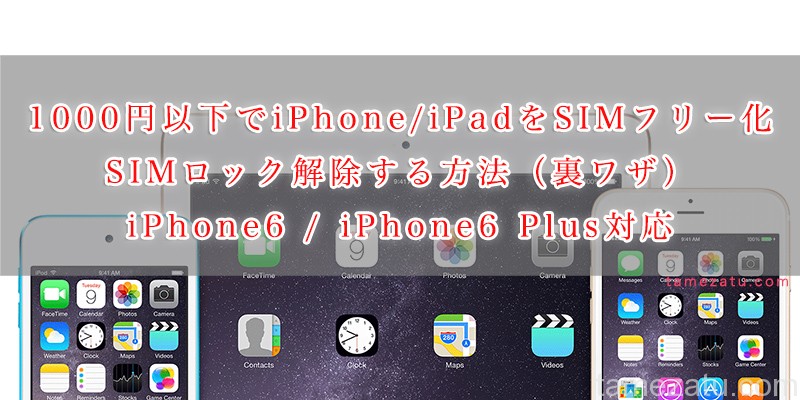
@ZakkiはApple開発者のためiPhoneを10台以上、iPadも5台以上持っているので中にはSIMフリーでないものも存在します。ソフトバンクやauのiPadやiPhoneをSIMフリー化してドコモや格安SIM,MVNOや、海外旅行に行った時に現地でプリペイドSIMを購入して使用したい時ってありますよね。
キャリアの提供しているiPhoneやiPadはSIMロックがかかっていて他のキャリアのSIMをさしても使えません。@ZakkiはSIMフリー端末意外はSIMロックを強制的に解除させて運用させるためのSIM下駄を現在発売されているほとんどのSIM下駄を購入しておりテストしています。安いし普通の運用できるし素晴らしいです!
他にもファクトリーアンロックと呼ばれるiPhoneのSIMロックを管理しているサーバー情報をリセットしてもらう方法もありますが中古のiPhoneが購入できてしまうほど高くて現実的ではありません。
今回はiPhoneやiPadをたった1000円以下(実際は860円)でSIMフリー化して運用する裏技を紹介します。iPhone6とiPhone 6Plus,iPhone5s,iPhone5で使えることも検証済みです!iOS6,iOS7,iOS8,iOS9で使用できます!一番iOS7が安定していますがiOS8もかなり安定しています。
追記: iOS10でも安定して使えています。
これを知らない人は高いSIMフリー端末を購入して後悔したりファクトリーアンロックなどを依頼して高いお金を払ってしまうことがありますのでこの記事をよんだだけであなたは他の人が知らない知識を得ています!たった1000円以下でSIMフリー化できるなんてことを世の中のほとんどの人は知りません笑
もし、auかdocomoのiPhone,iPadをSIMフリー化して格安SIMを使いたければ下駄を使わなくても格安SIMを利用できます。下駄使う方法よりも安定していますし正式にサポートしているものです。下記にまとめましたので参考にしてみてください。
ソフトバンクのiPhone・iPadをSIMフリー化する場合は、下駄が必須になります。ソフトバンクは何かと制限が多くて困ります。

mineoの公式ホーページはこちらからどうぞ![]() : mineo公式ホームページ
: mineo公式ホームページ
使用するものR-SIM10 or R-SIM7+

@Zakkiはでている全ての下駄を持っていますがR-SIMシリーズはR-SIM7+からずっと購入して検証して使っています。R-SIM7+もかなり安定してもう3年ほどノートラブルでSIMフリー運用していますが、iPadなどではSIMトレイの加工が必要になるため、
最近は純正トレイのまま加工無しでSIMフリー化できるR-SIM10を愛用しています。余ったiPhoneやiPadをSIMフリー化して格安SIMでつかったりすると幸せになれるかもしれません笑
R-SIM10はSIMトレイを削らなくてよいので便利だし、加工しないので製品の保証もきれません。データ通信や電話の発着信、テザリングすべて問題なく使えています。SIMロック解除アダプタは「アタリ・ハズレ」があるのでもしハズレをひいたらもう一個追加購入して下さい。ここで紹介しているリンクのものは正規品で正常にSIMロック解除ができた実績のあるものです。iPhone6の方はR-SIM10を使用して下さい。

付属のトレイは基本使いません。キーホルダーに最適です笑
下駄は両面テープになっているので紙をはがしてSIMに貼り付けます。
心配な方はR-SIM10とR-SIM7+の2つを購入しておけばいいと思います。両方買っても2000円以下です。でもこれ発売当時は1枚3000円くらいしてて10枚まとめ買いするときは悩みました笑 いまはほんとに安くなりましたね!
安くなってもバージョンアップしているので当初のものより安定しているという事実!R-SIM10のほうが新しのでこっちがおすすめです!ただiPadでR-SIM7+を使うにはSIMトレイ加工が必要ですのでiPadユーザーもR-SIM10のほうがイイと思います。iPhoneであれば加工不要です。SIMの裏にはりつけて挿すだけで終わりです!
今はR-SIM7+の改良版のR-SIM10+が最新です。
変換アダプタ付きのセットの方が得だと思います。

R-SIM7+ バージョン7.4 V7.4 for iphone5/4s
使用準備
脱獄していないユーザーはプロファイルのインストールが必要です。各MVNOメーカーが提供しているプロファイルをインストールします、プロファイルの入手先は下記にまとめています。脱獄ユーザーはTethermeをいれてAPNを手動設定しても良いです。
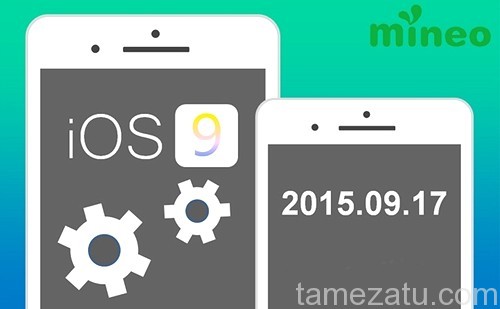
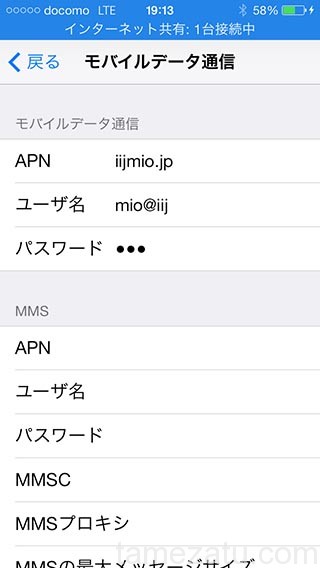
Tethermeをいれるとプロファイルをしれなくても手動でAPNを設定できます。
これだけでも脱獄するメリットがあるといえますね!
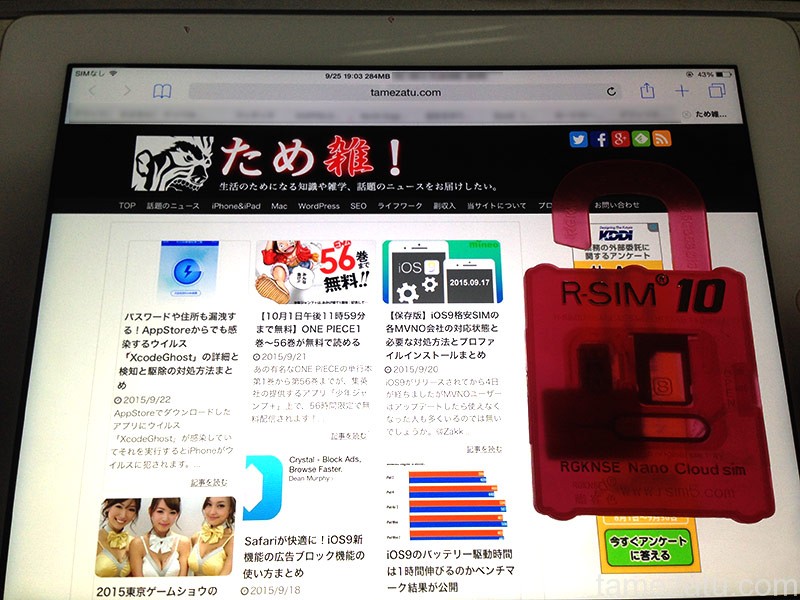
R-SIM10です。下にいるのは開発アプリデバッグ用のソフトバンク板iPad4
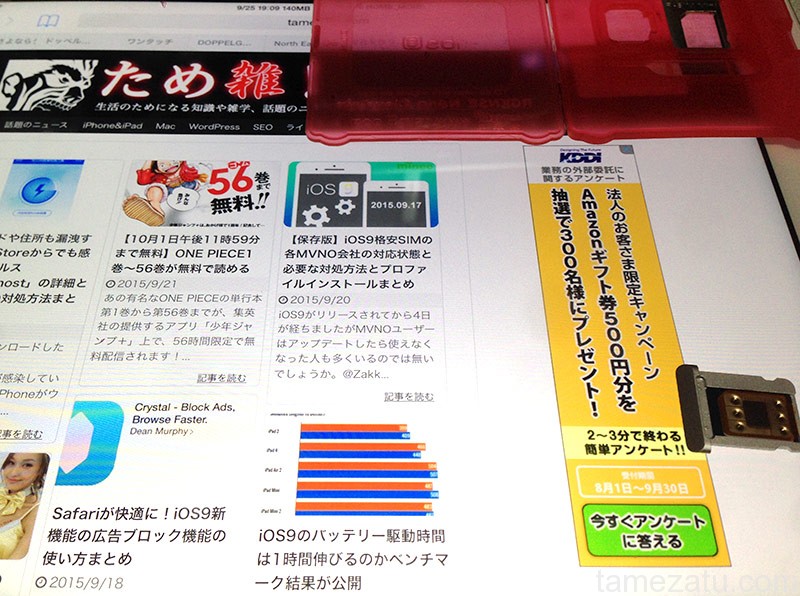
こんな感じにSIMトレイにMVNOやドコモのSIMを載せて下に下駄を貼り付けます。
今回はドコモのSIMを使っています。
iPadの場合のSIMロック解除方法手順
- Softbank の SIM を装着する(未アクティベーションなら、アクティベーション済み状態にしておく)
- モバイルデータ通信の「4Gをオンにする」をオフにする (3G通信のみにする)
- iMessage をオフにする
- FaceTime をオフにする
- SIM トレイを外す
- R-SIM10を貼り付けたSIMをオリジナルのトレイに載せて装着する (R-SIM10がSIMからはみ出る尻尾っぽい部分を滑りこませる感じで装着する。
- モバイルデータ通信のSIM App をタップして「input imsi」を選択する
- 「4402080」を入力して「送信」ボタンを押す ※4402080はSoftbank版のiPadを示すimsiです。
- 「For 4G SIM CAD(TMSI Mode US)」を選択する
- 「M3」を選択する ※iOS8.3以下はM2,それ以上はM3を選択します。このiPadはiOS8.4なのでM3です。
- 「了解」を選択する
- 待っていると「SIMトーンを送出しました」と表示されるので、「了解」を選択する
- 待っていると「アクティベーションが必要です」という表示がロック画面に出るので、ロックを解除して進める
- アクティベーションを進めて「SIMが無効です」と表示されたら、SIMトレイを外して再度SIMを挿入する。(遅いと失敗しがち)通常は「検索中」となり、キャリアを掴むまでじっと待つ。「検索中」とならない場合は、「設定」-「電話」-「SIM App」を選択する。
- そのうち落ち着いて、3G通信が可能になる
iPhoneの場合のSIMロック解除方法手順
- Softbank の SIM を装着する(未アクティベーションなら、アクティベーション済み状態にしておく)
- モバイルデータ通信の「4Gをオンにする」をオフにする (3G通信のみにする)
- iMessage をオフにする
- FaceTime をオフにする
- SIM トレイを外す
- R-SIM10を貼り付けたSIMをオリジナルのトレイに載せて装着する (R-SIM10がSIMからはみ出る尻尾っぽい部分を滑りこませる感じで装着する。
- モバイルデータ通信のSIM Appをタップする
- 元キャリア(JP SoftBank)をタップする。
- 「i5/i5s/i5c」をタップする。
- 「For 4G SIM CAD(TMSI Mode US)」を選択する
- 「M3」を選択する ※iOS8.3以下はM2,それ以上はM3を選択します。
- 「了解」を選択する
- 待っていると「SIMトーンを送出しました」と表示されるので、「了解」を選択する
- 待っていると「アクティベーションが必要です」という表示がロック画面に出るので、ロックを解除して進める
- アクティベーションを進めて「SIMが無効です」と表示されたら、SIMトレイを外して再度SIMを挿入する。(遅いと失敗しがち)
- 「検索中」となり、キャリアを掴むまでじっと待つ。「検索中」とならない場合は、「SIM App」を選択して咲いて設定をする
- 少し待っていると3G通信が可能になる
失敗例
設定を間違えると●●○○ 3Gとなります。docomoと表示されていないので失敗です。
これはiPadなのに4402080を指定するのを忘れていたので失敗しました。指定しないと4402081が自動指定されてSoftbankのiPhoneとして設定されてしまうためです。imsiがiPadとiPhoneが違うのがsoftbankがSIMを使いまわせない真実です。ケチいことするよねソフトバンク!
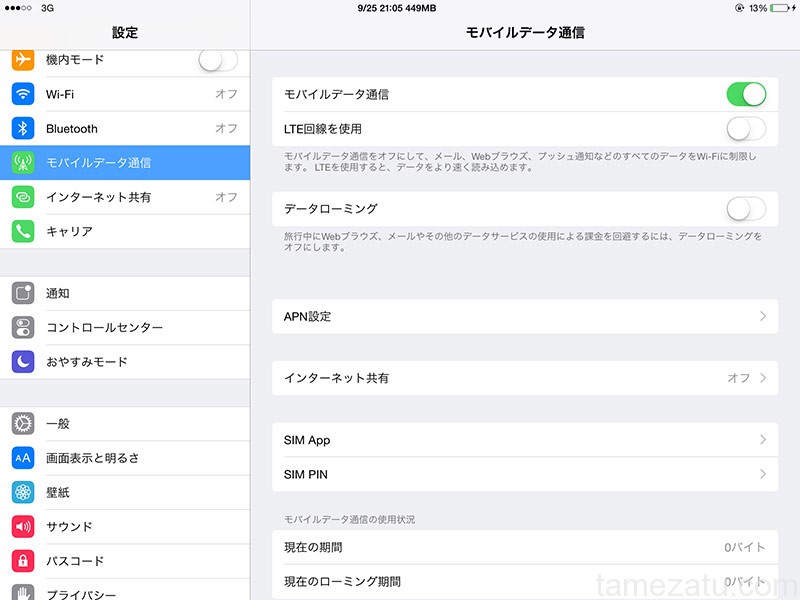
圏外のままになってしまったり、まったく電波を拾わない時(圏外病)は、 iPhoneの場合は、設定→ キャリアの自動をオフにして NTT DOCOMOを選択すると電波が拾える状態に戻ります。iOS8ではなぜか手動にしてても自動になったりすることがあります。
成功例
●●○○ docomo 3Gとなったので成功です。至って簡単です。
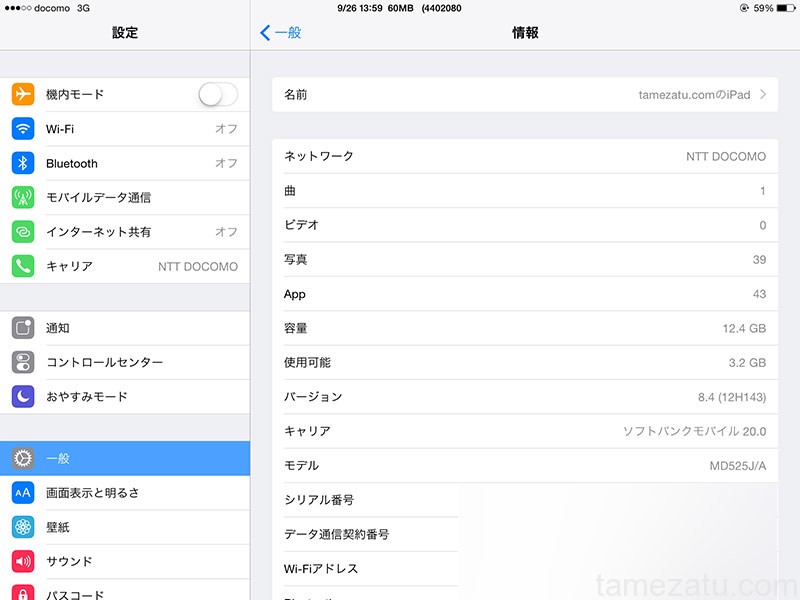
成功です。ソフトバンクのiPadなのでキャリアはソフトバンクモバイルですがネットワークがNTT DOCOMOとなってドコモのネットワークに繋がって通信できています。インターネット共有をオンにするとテザリングの親機として使用することが可能です。大容量バッテリーをつんでいるiPadなのでモバイルルーターよりはるかに電池がもちます!
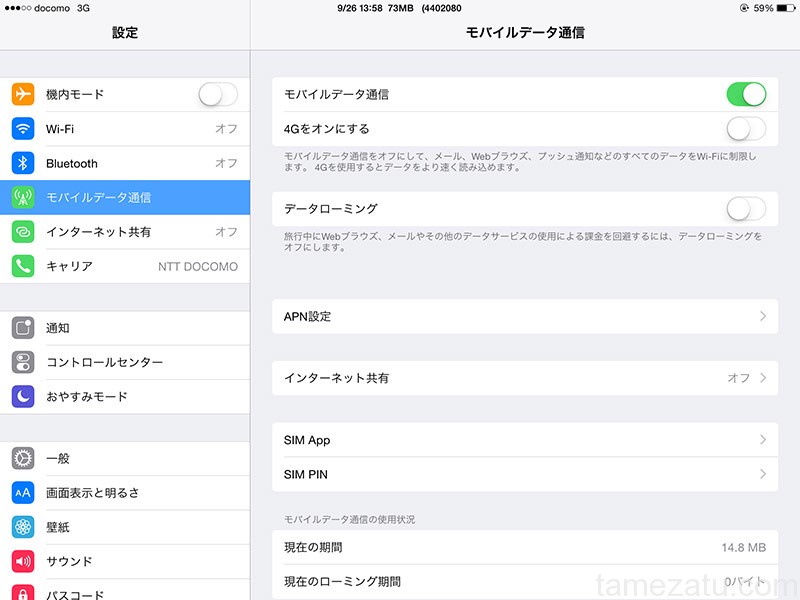
4Gはオフのまま使用します。R-SIM7+時代からSIMフリー化していたことを忘れるくらい安定して使用できています。iPad4だけでなくiPhone6とiPhone 6Plus,iPhone5s,iPhone5で使えることも検証済みです!
しばらく外出時はMacBookでなくiPadでため雑!を更新運用してみたいと思います。iPhoneとは比べられないほど電池が持つので素晴らしいです!
他に電源を切っても機内モードにしても長い間圏外になっても自動的に3G接続を復活させるためのキャリアバンドル用パッチを@Zakkiは作成して一部に配布していますが、かなり技術的な深い話になりますので、パッチの公開と詳細はまた今度にしたいと思います。
楽天でも取り扱っています。
 |
価格:1,580円 |
![]() 大事なことを一つ。R-SIM10は上でも書いた通りSIMと下駄がテープでくっついています。もしちゃんと接着されていないまま挿入すると・・・入れる時はいいのですが、出す時に下駄だけがiPhoneやiPadのなかに残ってしまいます。iPhoneであれば分解は簡単なのでいいのですが、iPadはかなり大変です。R-SIM7+は接着方式ではないのでそのような心配はありません。
大事なことを一つ。R-SIM10は上でも書いた通りSIMと下駄がテープでくっついています。もしちゃんと接着されていないまま挿入すると・・・入れる時はいいのですが、出す時に下駄だけがiPhoneやiPadのなかに残ってしまいます。iPhoneであれば分解は簡単なのでいいのですが、iPadはかなり大変です。R-SIM7+は接着方式ではないのでそのような心配はありません。
なので本体に挿入する際にはしっかりと接着されていることを確認してから挿入してください。
格安SIMはOCNモバイルONEがかなりいい感じ
いろいろな格安SIMがありますがコストパフォーマンスがすごくいいので@Zakkiも愛用しています。
OCN モバイル ONEは、専用SIMカードで月額972円(税込)から受信時最大262.5Mbpsの「LTE高速データ通信」が利用できるサービスです。
パケット代を節約したい方におすすめです。これに150円プラスで050電話も使えます。これは緊急電話は使えませんが、その他の通話は携帯よりも安く使えます。なによりいいなと思うのは携帯を複数持ちをした時に+450円でSIMカードを一枚足せてデータ使用量を分け合えます。

格安SIMの中で利用者が一番多いのがOCN モバイル ONEです。MMD研究所の統計データでもその結果が出ています。
使い方に応じて、1カ月に1回コースの変更ができるようになっているので使ってみて足りなかったら上のプランに乗り換えるなどのことが柔軟にできます。
しかもタダです。また、前日または前月のあまった通信容量が繰り越せるのが人気の秘密になっています。NTTドコモのネットワークを利用しているため、広範囲で利用可能です。
OCNモバイルONEの詳細は上から公式ホームページを見てみてください。
制限にかかっても200kbpsなら無制限で使えるので動画以外ならけっこう快適です。
| 月額料金(税込) | 最大通信速度(高速通信時) | 最大通信速度(利用制限時) | 備考 | |
|---|---|---|---|---|
| 110MB/日コース | 972円 | 262.5Mbps | 200kbps | 1暦日ごとに通信容量を超えた場合、通信速度が送受信時最大200kbpsになります。基本通信容量の残量は翌日まで繰り越しできます。 |
| 170MB/日コース | 1,490円 | 262.5Mbps | 200kbps | 1暦日ごとに通信容量を超えた場合、通信速度が送受信時最大200kbpsになります。基本通信容量の残量は翌日まで繰り越しできます。 |
| 3GB/月コース | 1,188円 | 262.5Mbps | 200kbps | 1暦日ごとに通信容量を超えた場合、通信速度が送受信時最大200kbpsになります。基本通信容量の残量は翌日まで繰り越しできます。 |
| 5GB/月コース | 1,566円 | 262.5Mbps | 200kbps | 1暦日ごとに通信容量を超えた場合、通信速度が送受信時最大200kbpsになります。基本通信容量の残量は翌日まで繰り越しできます。 |
| 10GB/月コース | 2,484円 | 262.5Mbps | 200kbps | 1暦日ごとに通信容量を超えた場合、通信速度が送受信時最大200kbpsになります。基本通信容量の残量は翌日まで繰り越しできます。 |
| 15GB/月コース | 1,944円 | 500kbps | 200kbps | 1暦日ごとに通信容量を超えた場合、通信速度が送受信時最大200kbpsになります。基本通信容量の残量は翌日まで繰り越しできます。 |
OCN モバイル ONE の特徴
いじょうー!皆様のためになりましたら幸いです。









